XML
Die Daten der XML-Dateien, die Sie importieren, müssen zwei Kriterien erfüllen:
-
Es muss ein Rootknoten existieren. Dieser Knoten schließt alle Datensätze ein.
-
Importknoten müssen eine definierte Menge von Unterknoten enthalten, die Indexdatenfeldern entsprechen. Die Werte dieser Unterknoten können importiert werden. Der erste Importknoten muss alle Unterknoten enthalten. Nicht jeder Importknoten muss alle Unterknoten oder Werte enthalten.
XML-Namensräume sind nicht erlaubt.
Beispiel für eine XML-Datei:
<patienten>
<datum>11.05.2004</datum>
<patient>
<name> Schmidt </name>
<vorname> Johanna </vorname>
<geburtsdatum> 01.01.1965 </geburtsdatum>
</patient>
<patient>
<name> Bellhausen </name>
<vorname> Klaus </vorname>
<geburtsdatum> 08.11.1945 </geburtsdatum>
</patient>
</patienten>Der Knoten <patienten></patienten> ist ein Rootknoten. Der Knoten <patient></patient> ist ein Importknoten und enthält die Unterknoten <geburtsdatum></geburtsdatum>, <vorname></vorname> und <name></name>, die die zu importierenden Feldwerte enthalten.
Die automatische Aktion 'XML-TagExtraktion' konvertiert XML-Daten in TEXT/ASCII-Daten, die automatische Aktion 'XML-Transformation' konvertiert XML-Daten über ein XSLT-Stylesheet. Verwenden Sie diese Aktionen, falls Ihre XML-Daten nicht direkt importiert werden können.
Bei der Konfiguration geben Sie einen Konfigurationsnamen an und wählen das Format 'XML'.
Dann geben Sie den Standort der Importdaten an.
enaio® server überprüft, ob die Importdateien im Pfad exakt wie angegeben für enaio® server vorliegen. Ist das der Fall, werden diese Dateien importiert. Ist das nicht der Fall, dann werden die Dateien vom ausführenden Rechner zu enaio® server übertragen.
Der Importassistent liest die Datei und zeigt im Dialog Festlegung des XML-Importknotens die Knoten in der Importdatei an:
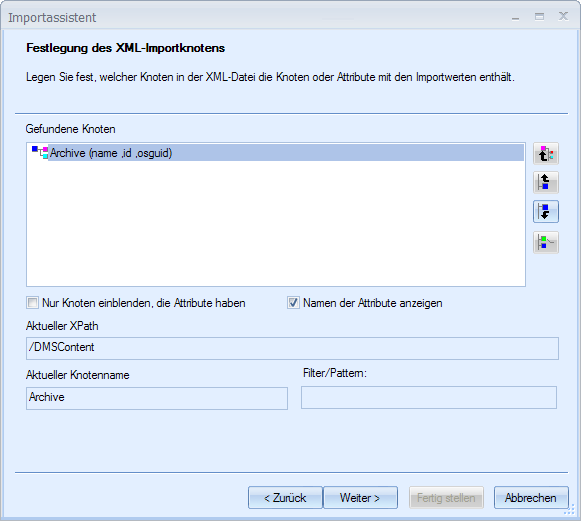
Die gefundenen Knoten sind so gekennzeichnet:
|
|
Knoten, die mehrmals vorhanden sind und Unterknoten haben. |
|
|
Knoten, die einmal vorhanden sind und Unterknoten haben |
|
|
Einfache Knoten ohne Unterknoten |
Nicht klar erkannte Knoten sind mit einem roten Fragezeichen markiert.
Sie markieren im Dialog Festlegung des XML-Importknotens den Importknoten, der die Unterknoten mit den Importdaten enthält.
Der folgende Dialog XML-Feldzuordnung zeigt die Unterknoten des gewählten Importknotens an.
Den Unterknoten mit den Importdaten ordnen Sie einen Spaltennamen, einen Datenbanktyp und eine Länge zu.
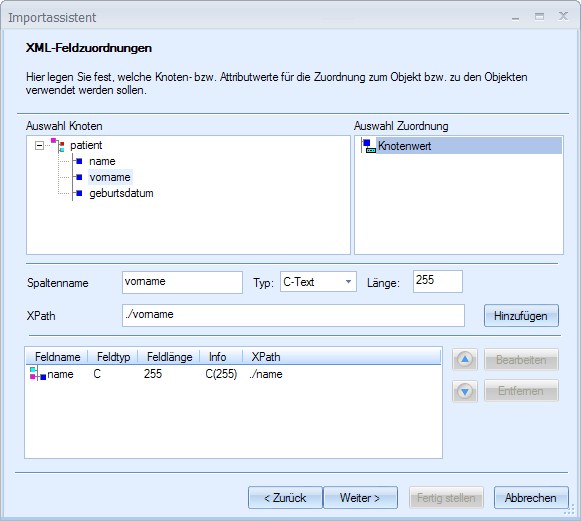
-
Markieren Sie einen Unterknoten.
-
Geben Sie in das Feld Spaltenname eine Bezeichnung ein.
-
Wählen Sie aus der Liste Typ einen Datenbanktyp.
Der Typ 'W-Tabelle' dient dem Import von Daten in das Dialogelement 'Tabelle' (siehe unten).
-
Geben Sie die Länge an.
-
Klicken Sie auf den Button Hinzufügen.
Der Unterknoten wird als Feld der Liste der konfigurierten Felder zugeordnet. Diese Felder ordnen Sie später den enaio® Objektfeldern zu.
Import von exportierten XML-Daten
Daten, die Sie über die automatische Aktion 'Daten- und Dokumentenexport' im Format 'lineares XML' exportiert haben, entsprechen nicht der oben beschriebenen XML-Struktur, können allerdings importiert werden.
Die Datensätze haben eine tabellarische Struktur, die Werte sind als Liste aufgeführt:
<columns>
<column></column>
<column></column>
...
</columns>
<row>
<value></value>
<value></value>
...
</row>Wählen Sie den Knoten Row als Importknoten, werden im Dialog XML-Feldzuordnung alle exportierten Daten automatisch als Felder vorkonfiguriert.
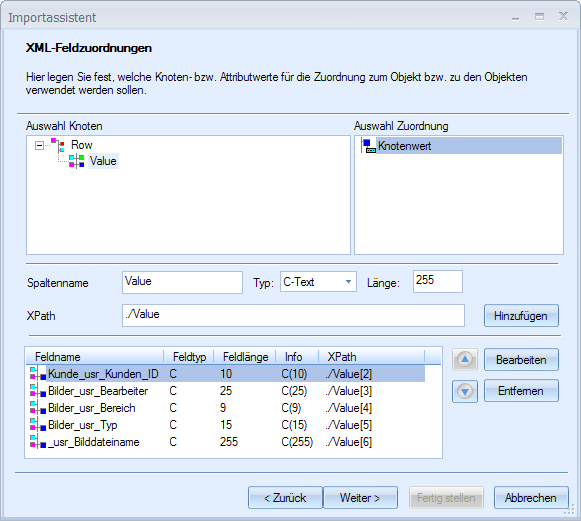
Wollen Sie Daten nicht importieren, entfernen Sie die entsprechenden Felder wieder.
Import von Daten für das Dialogelement 'Tabelle'
Daten für das Dialogelement 'Tabelle' können nur über das Format 'XML' importiert werden. Exportieren Sie Daten des Dialogelements 'Tabelle', können diese auf diesem Weg importiert werden.
Die Daten für das Dialogelement benötigen folgende Struktur:
<tabelle>
<zeile>
<spalte1>Wert</spalte1>
<spalte2>Wert</spalte2>
</zeile>
<zeile>
<spalte1>Wert</spalte1>
<spalte2>Wert</spalte2>
</zeile>
</tabelle>Im Dialog XML-Feldzuordnung markieren Sie den Unterknoten 'Tabelle' und geben als Typ 'W-Tabelle' an.
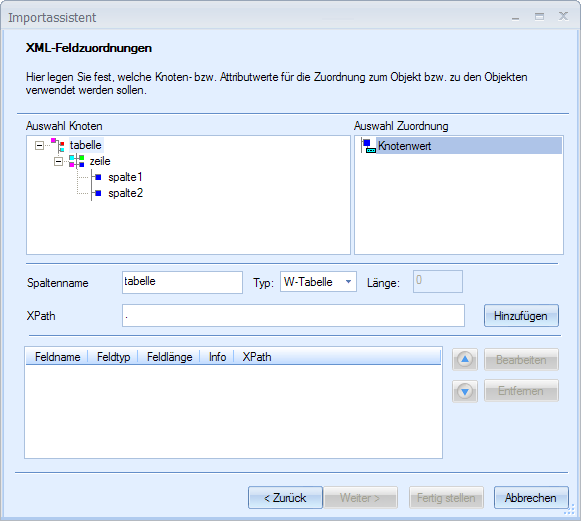
Im folgenden Dialog Tabellensteuerelement - Datensatzknoten markieren Sie den Unterknoten 'Zeile'.
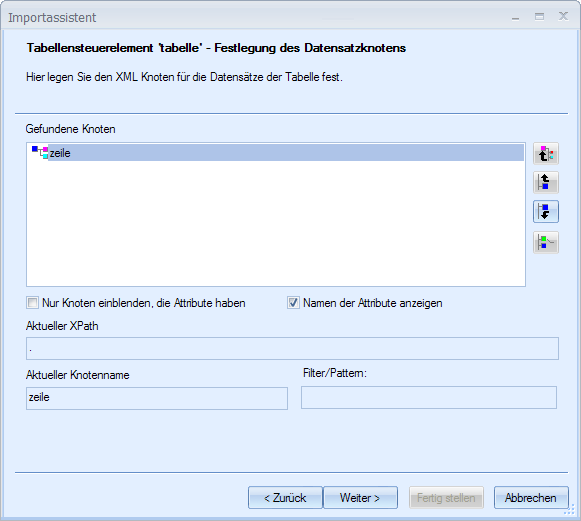
Im folgenden Dialog Tabellensteuerelement - Spaltendefinition markieren Sie die Tags, die die Werte für die Spalten der Zeile enthalten und legen Datenbanktyp und Länge fest.
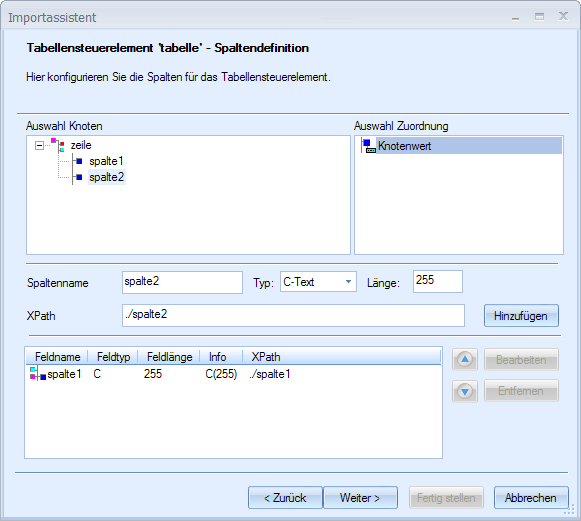
Damit sind die Importdaten ausreichend beschrieben und können in den Dialogen für die Feldzuordnung zum Importziel konfiguriert werden.
Dem Objektfeld 'Tabelle' ordnen Sie dort das Importfeld 'Tabelle' zu. Beide sind durch ein entsprechendes Tabellen-Icon gekennzeichnet.
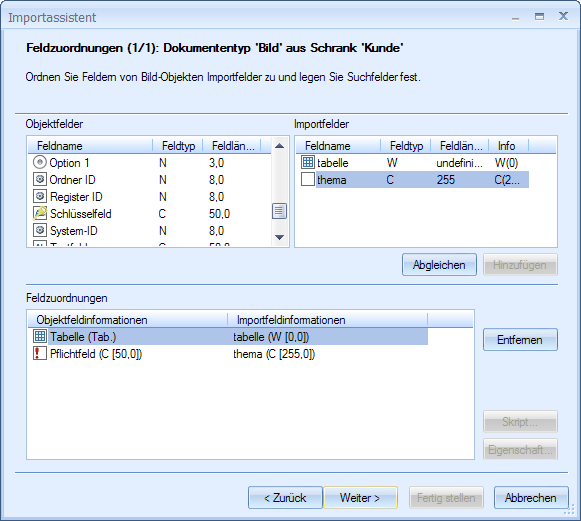
Zuletzt ordnen Sie den Spalten des Objektfeldes 'Tabelle' die Spalten der Importfelder aus dem Dialog Tabellensteuerelement - Spaltendefinition zu.
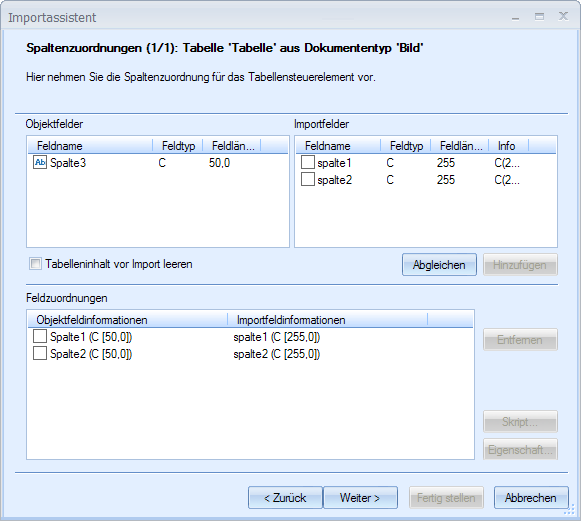
Tabellen werden immer um neue Daten ergänzt. Wollen Sie das nicht, aktivieren Sie die Option Tabelleninhalt vor Import leeren.
Die Tabelle darf nicht als Suchfeld gekennzeichnet werden.



 Bereiche können Sie einblenden. Alle ausgeblendeten Bereiche einer Seite blenden Sie über die Toolbar ein:
Bereiche können Sie einblenden. Alle ausgeblendeten Bereiche einer Seite blenden Sie über die Toolbar ein:
